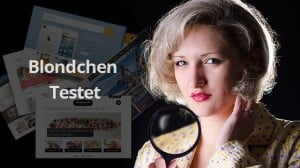Der Anfang ist in allen Bereichen immer der schwierigste. Kennst du dieses Gefühl, wenn du ein Produkt kaufen willst, aber nicht genau damit sicher bist? Web Template ist ein kompliziertes Thema. Damit du ein klares Bild vor dem Kauf hast, starte ich eine neue Artikel-Serie „Blondchen Testet“. Hier teste ich Web Templates von templatemonster.com/de. Lassen wir uns zusammen die Webdesign-Welt erforschen. Wenn Blondine es geschafft hat, schaffst du das sicher auch!
Vor Kurzem berichtete ich schon über die neue Produktlinie – Newsletter Templates. Und heute erzähle ich, was genau da drin ist. Wenn du einer von unseren Newsletter Abonnenten bist, hast du schon das Template gesehen. Erinnerst du dich an diesen Newsletter?
Heute erzähle ich, wie man das gekaufte Template anpassen und in MailChimp integrieren kann.
Benötige Software:
1. Schritt: Nach dem Kauf bekommt man eine E-Mail mit dem Downloadlink. Mit dem WinZip entpacken wir das Template-Archiv. Da, im Ordner „newsletters“ findet man drei Ordner:
2. Schritt: Wir öffnen den „mailchimp“ Ordner. Mit Hilfe von Dreamweaver (oder anderer Software) passen wir das gekaufte Template nach unseren Wünsche an. Wie wählen „Split“, um das Ergebnis sofort zu sehen:
3. Schritt: Die neuen Bilder platzieren wir in den Ordner „images“, damit wir sie schnell finden können. Bevor du die Bilder in das Template einfügst, empfehle ich ihre Große per Photoshop (oder ein anderes Programm) anzupassen.
4. Schritt: Danach speichern wir das Ergebnis und machen ein Zip-Archiv.
5. Schritt: Jetzt loggen wir uns beim MailChimp Konto ein. Im Schritt „Template“ drücken wir auf den „Code Your Own“ und dann im Bereich „Import from Zip“ (aus Zip importieren) klicken wir auf den Button „Select“ (Auswählen)
6. Schritt: Wir laden unser Zip-Datei hoch
7. Schritt: Jetzt haben wir das Template erfolgreich hochgeladen. Hier prüfen wir, ob das Template genau so aussieht, wie wir das vorgestellt haben. Check bitte noch alle Links und sende ihn an die Abonnenten. Wir haben das geschafft! Unser Newsletter sieht jetzt schick aus, nicht wahr?
Das war doch kinderleicht!